Trong Windows, bạn có thể thay đổi bố cục bàn phím để nhập bằng ngôn ngữ hoặc phương thức nhập khác mà bạn muốn sử dụng. Khi đã cài đặt nhiều ngôn ngữ hoặc bố cục bàn phím, bạn có thể thay đổi bố cục bàn phím thông qua thanh ngôn ngữ Windows. Nếu muốn, bạn có thể sử dụng phương thức nhập liệu khác nhau cho từng cửa sổ ứng dụng theo hướng dẫn dưới đây.
Bật bố cục bàn phím khác cho mỗi ứng dụng tại Settings Windows 11
Bước 1:
Người dùng mở Settings trên Windows rồi nhấn Time & language ở cạnh trái giao diện.
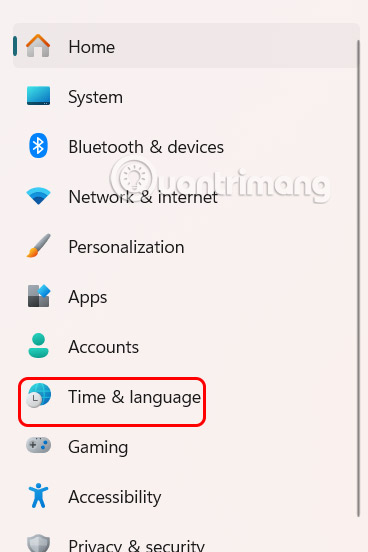
Nhìn sang bên cạnh, người dùng nhấn chọn Typing để điều chỉnh chế độ nhập liệu trên máy tính.

Bước 2:
Ở giao diện mới bạn nhấn chọn vào mục Advanced keyboard settings bên dưới giao diện.
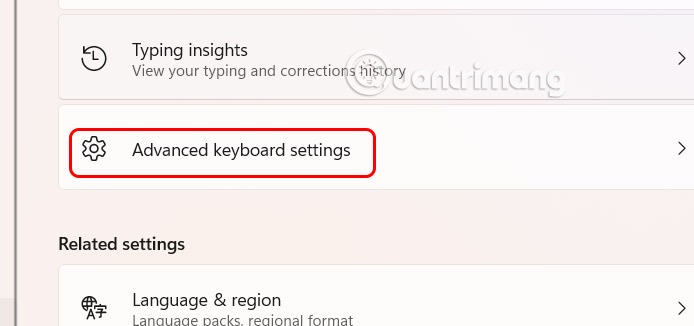
Bước 3:
Lúc này người dùng chỉ cần tích chọn Let me use a different input method for each app window để bật bố cục bàn phím khác nhau cho từng ứng dụng trên máy tính.

Đổi bố cục bàn phím cho mỗi ứng dụng trong PowerShell
Bước 1:
Đầu tiên bạn nhập Terminal vào thanh tìm kiếm và chọn Windows PowerShell trong menu hiển thị.

Bước 2:
Trong giao diện nhập lệnh này bạn có thể nhập 1 trong 2 lệnh dưới đây.
Set-WinLanguageBarOption -UseLegacySwitchMode
Lệnh này sẽ cho phép bạn sử dụng phương thức nhập liệu khác nhau cho mỗi cửa sổ ứng dụng và bỏ chọn sử dụng thanh ngôn ngữ trên màn hình khi khả dụng.

Set-WinLanguageBarOption -UseLegacyLanguageBar -UseLegacySwitchMode
Lệnh này sẽ cho phép bạn dùng phương thức nhập liệu khác nhau cho mỗi cửa sổ ứng dụng và sử dụng thanh ngôn ngữ trên màn hình khi có sẵn.

 Công nghệ
Công nghệ  AI
AI  Windows
Windows  iPhone
iPhone  Android
Android  Học IT
Học IT  Download
Download  Tiện ích
Tiện ích  Khoa học
Khoa học  Game
Game  Làng CN
Làng CN  Ứng dụng
Ứng dụng 

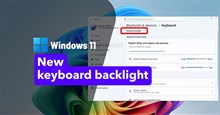






 Windows 11
Windows 11  Windows 10
Windows 10  Windows 7
Windows 7  Windows 8
Windows 8  Cấu hình Router/Switch
Cấu hình Router/Switch 









 Linux
Linux  Đồng hồ thông minh
Đồng hồ thông minh  macOS
macOS  Chụp ảnh - Quay phim
Chụp ảnh - Quay phim  Thủ thuật SEO
Thủ thuật SEO  Phần cứng
Phần cứng  Kiến thức cơ bản
Kiến thức cơ bản  Lập trình
Lập trình  Dịch vụ công trực tuyến
Dịch vụ công trực tuyến  Dịch vụ nhà mạng
Dịch vụ nhà mạng  Quiz công nghệ
Quiz công nghệ  Microsoft Word 2016
Microsoft Word 2016  Microsoft Word 2013
Microsoft Word 2013  Microsoft Word 2007
Microsoft Word 2007  Microsoft Excel 2019
Microsoft Excel 2019  Microsoft Excel 2016
Microsoft Excel 2016  Microsoft PowerPoint 2019
Microsoft PowerPoint 2019  Google Sheets
Google Sheets  Học Photoshop
Học Photoshop  Lập trình Scratch
Lập trình Scratch  Bootstrap
Bootstrap  Năng suất
Năng suất  Game - Trò chơi
Game - Trò chơi  Hệ thống
Hệ thống  Thiết kế & Đồ họa
Thiết kế & Đồ họa  Internet
Internet  Bảo mật, Antivirus
Bảo mật, Antivirus  Doanh nghiệp
Doanh nghiệp  Ảnh & Video
Ảnh & Video  Giải trí & Âm nhạc
Giải trí & Âm nhạc  Mạng xã hội
Mạng xã hội  Lập trình
Lập trình  Giáo dục - Học tập
Giáo dục - Học tập  Lối sống
Lối sống  Tài chính & Mua sắm
Tài chính & Mua sắm  AI Trí tuệ nhân tạo
AI Trí tuệ nhân tạo  ChatGPT
ChatGPT  Gemini
Gemini  Điện máy
Điện máy  Tivi
Tivi  Tủ lạnh
Tủ lạnh  Điều hòa
Điều hòa  Máy giặt
Máy giặt  Cuộc sống
Cuộc sống  TOP
TOP  Kỹ năng
Kỹ năng  Món ngon mỗi ngày
Món ngon mỗi ngày  Nuôi dạy con
Nuôi dạy con  Mẹo vặt
Mẹo vặt  Phim ảnh, Truyện
Phim ảnh, Truyện  Làm đẹp
Làm đẹp  DIY - Handmade
DIY - Handmade  Du lịch
Du lịch  Quà tặng
Quà tặng  Giải trí
Giải trí  Là gì?
Là gì?  Nhà đẹp
Nhà đẹp  Giáng sinh - Noel
Giáng sinh - Noel  Hướng dẫn
Hướng dẫn  Ô tô, Xe máy
Ô tô, Xe máy  Tấn công mạng
Tấn công mạng  Chuyện công nghệ
Chuyện công nghệ  Công nghệ mới
Công nghệ mới  Trí tuệ Thiên tài
Trí tuệ Thiên tài